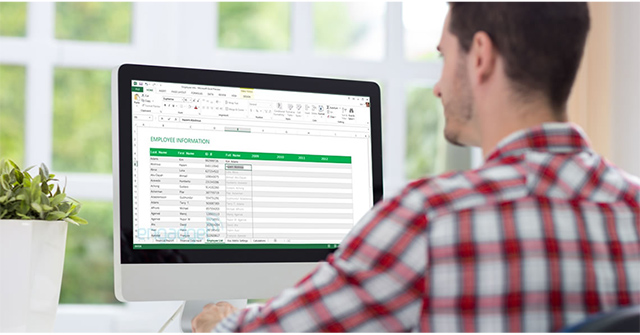Как воспроизвести местную музыкальную коллекцию на Spotify
Хотя Spotify предлагает тысячи песен, это приложение не все. Возможно, вы захотите послушать музыкальные треки, которые недоступны на этой платформе. Или, может быть, ваша любимая музыка есть на Spotify, но не на одном или двух их альбомах. Возможно, вы хотите послушать компакт-диск, который вы распаковали на свой компьютер. В любом случае вы можете заставить Spotify найти вашу локально сохраненную музыкальную коллекцию.
Примечание. Чтобы использовать эту функцию, вам необходимо использовать платную версию Spotify. Вы не можете использовать свою собственную музыкальную коллекцию с бесплатной версией, поддерживаемой рекламой.
Добавить музыку в Spotify
Запустите приложение Spotify на своем компьютере и выберите «Меню»> «Правка»> «Настройки». Затем прокрутите вниз до страницы настроек и включите опцию «Показать локальные файлы». После включения вы увидите несколько других опций, включая отображение песен из папок «Загрузки» и «Музыкальная библиотека». Еще одна полезная опция – кнопка «Добавить источник».

Возможность добавления других источников, полезных для тех, кто хранит носители на дополнительных дисках или в сети. Чтобы добавить местоположение, нажмите кнопку «Добавить источник» и перейдите к местоположению музыкальной коллекции.
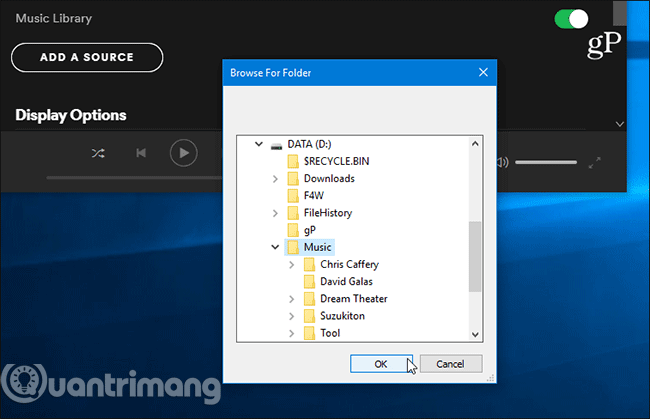
После добавления источника они появятся в списке, и вы можете включить или выключить его в зависимости от ваших предпочтений.
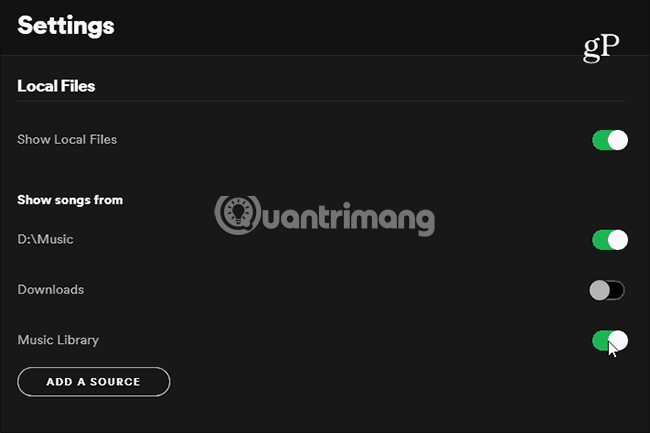
Теперь вы сможете воспроизводить локальные музыкальные файлы через приложение. Перейдите в раздел «Ваша библиотека» слева и откройте «Локальные файлы» из списка содержимого. Здесь вы можете использовать поле поиска для фильтрации определенной песни или сортировки по названию песни или исполнителю. И если музыкальные файлы помечены и метаданные подходят, вы увидите обложку альбома и сведения о песне или исполнителе.
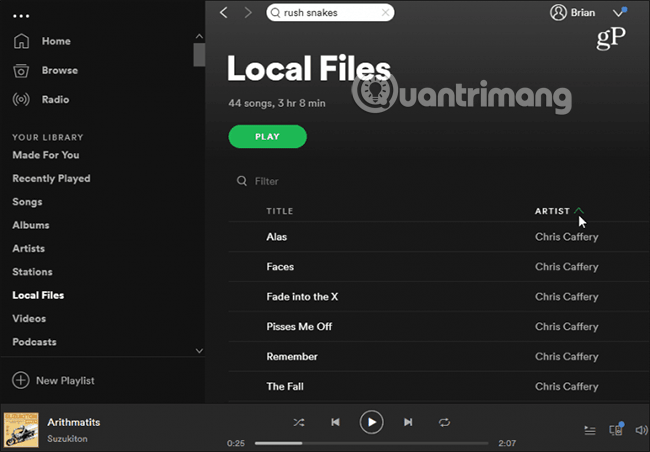
Используйте музыку локально на мобильных устройствах с помощью Spotify
Вы также можете воспроизводить музыку локально на своем телефоне или планшете с помощью Spotify. Для этого на компьютере должен быть запущен Spotify, а телефон должен быть подключен к той же сети Wi-Fi. Откройте приложение Spotify на своем телефоне и перейдите в «Ваша библиотека»> «Плейлисты».
Выберите созданный вами локальный музыкальный плейлист. Здесь для простоты мы называем это «Локально с ПК». Затем нажмите кнопку «Загрузки». Локальные файлы в Spotify будут доступны в автономном режиме через мобильное приложение.
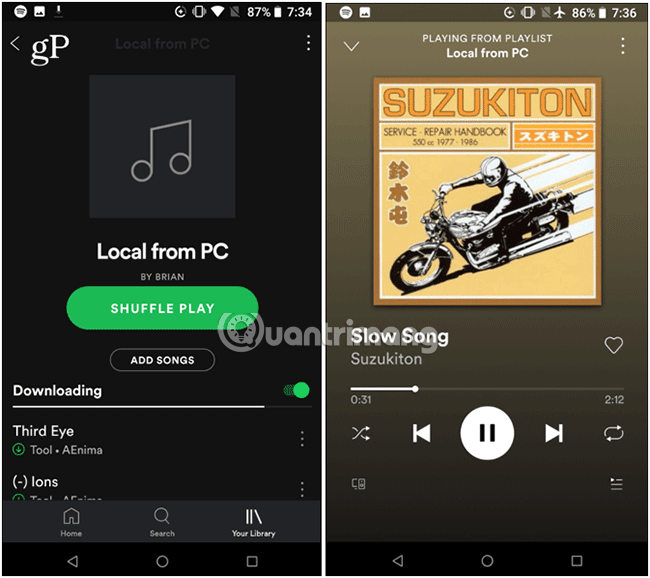
Здесь нужно упомянуть несколько вещей. Прежде всего, Spotify поддерживает только файлы MP3 и M4P. В статье были опробованы различные форматы, такие как FLAC, WMA, WAV и OGG, но нет. Согласно странице поддержки, Spotify не поддерживает M4A (iTunes Lossless), однако вы все равно можете открывать некоторые песни. Также очень сложно воспроизводить некоторые типы файлов, преобразованные в MP3. Вероятность успеха не гарантируется на 100%.
Когда дело доходит до локального воспроизведения музыки, Spotify – идеальное решение. Было бы здорово, если бы в него входили OneDrive или любой другой сервис облачного хранилища. Также приветствуется поддержка дополнительных типов файлов. Однако, если вам нужны некоторые избранные, которых нет в каталоге потоковой передачи Spotify, это можно сделать полностью.
Надеюсь, у вас все получится.